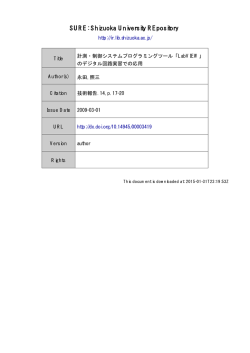MCC 製品を LabVIEW ソフトウエアでお使いいただくために
MCC 製品を LabVIEW ソフトウエアでお使いいただくために ●目次● 1.LabVIEW用ドライバーのインストール-------------------------------------------------------2 2.LabVIEW ソフトウエアでの使用開始手順-------------------------------------------------3 3.MCC USB-1208FS接続のⅤI表示例-------------------------------------------------------6 1 1.LabVIEW 用ドライバーのインストール 以下の LabVIEW 用ドライバーをインストールします。 お手持ちの LabVIEW ソフトウエアのバージョンによりインストールドライバ ーが替わります。 ・お手持ちのソフトウエアが 32bit LabVIEW ver8.2.1 以降の場合 ULx for NI LabVIEW ver1.01 を選択してください。 ・お手持ちのソフトウエアが LabVIEW ver6.0-8.2 の場合 UL for NI labVIEW ver7.11a を選択してください。 インストールに関しては、「MCC 製品 インストールマニュアル」をご参照 ください。 インストール項目で、ULx(32bit LabVIEW ver8.2.1 以降)もしくは UL (LabVIEW ver6.0-8.2)を追加選択してください。 2 2.LabVIEW ソフトウエアでの使用開始手順 1)上記ドライバーのインストールが完了した PC に MCC 製品を接続します。 PC へ MCC 製品の認識は、「MCC 製品 インストールマニュアル」に沿 って行ってください。 2)Instacal にて MCC 製品を認識後、そのままお手持ちの LabVIEW ソフト ウエアを起動します。 起動後〔新規〕→〔ブランク VI〕をクリックします。 3 3)Ctrl+T キーを押すことで、下記のようにフトントパネルとブロックダイア グラムが表示されます。 4)ブロックダイアグラム枠内にて、右クリックします。 VI 選択画面が表示されます。 4 5)ユーザライブラリ内にインストールされた MCC 製品のドライバー(ULx for NI LabVIEW もしくは MCC Data Acquisition)が追加されています。 ご使用されるドライバーVI へマウスを移動すると、使用可能な VI が表示さ れます。 5 3.MCC USB-1208FS を接続のⅤI表示例 使用可能なⅤIが表示されます。 MCC Data Acquisition ULx for NI LabVIEW VI を選択時 VI を選択時 ご使用にあたって LabVIEW ソフトウェアのルールに沿って行って下さい。 尚、LabVIEW ソフトウェアのプログラミングについてはナショナルインスツル メンツ様へお問い合わせください。 6
© Copyright 2024